Odkryj najlepsze alternatywy dla iMovie dla Windows
iMovie to doskonały program, którego możesz użyć. Jednak niektórzy użytkownicy stwierdzili, że nie mogą korzystać z iMovie na swoich urządzeniach. Jeśli jesteś użytkownikiem systemu Windows, przykro mi to mówić, ale nie możesz obsługiwać iMovie. Więc rozważ użycie alternatywy, jeśli planujesz pobrać iMovie dla Windows.
Na szczęście ten przewodnik zapewni najlepszą alternatywę dla iMovie w systemie Windows. Przeczytaj post, aby uzyskać wgląd w alternatywy dla iMovie.
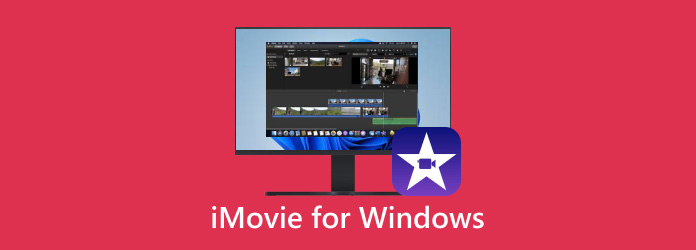
Część 1. Recenzja iMovie
Czy próbujesz znaleźć najlepszy program do tworzenia filmów? Nie musisz się już martwić, ponieważ iMovie jest tym, czego potrzebujesz. Czym więc jest iMovie? Jest to program, który oferuje podstawowe elementy edycji filmów. Zawiera proste funkcje edycji i ułatwia przełączanie między scenami. Ponadto przechowuje zmienione pliki w formacie cyfrowym. iMovie da Ci wszystko, czego potrzebujesz, bez poświęcania jakości. Oprócz tego iMovie może zaoferować więcej funkcji, z których możesz korzystać. Jest przejściowy, a unikalne efekty są jedną z jego cech.
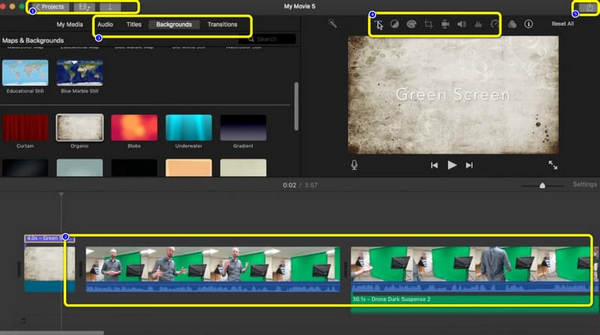
Możesz także edytować filmy za pomocą różnych narzędzi. Jeśli znasz się na filmach, być może zauważyłeś, że edycja jest jednym z ważnych aspektów jakości wideo. Za pomocą aplikacji możesz szybko i łatwo edytować i porządkować swoje klipy. To narzędzie pomoże ci przyciąć niepożądane fragmenty importowanych klipów. Może automatycznie podzielić twoje sceny na segmenty. Możesz importować filmy z różnych źródeł, co jest kolejną funkcją, z którą możesz się spotkać. Można by pomyśleć, że mocną stroną iMovie jest edycja wideo.
Jak korzystać z iMovie
Krok 1Edytowanie plików za pomocą iMovie jest łatwe. Wszystko, czego potrzebujesz, to otworzyć aplikację. Następnie kliknij Utwórz nowy > Opcja filmu. Następnie przejrzyj plik ze swojego urządzenia.
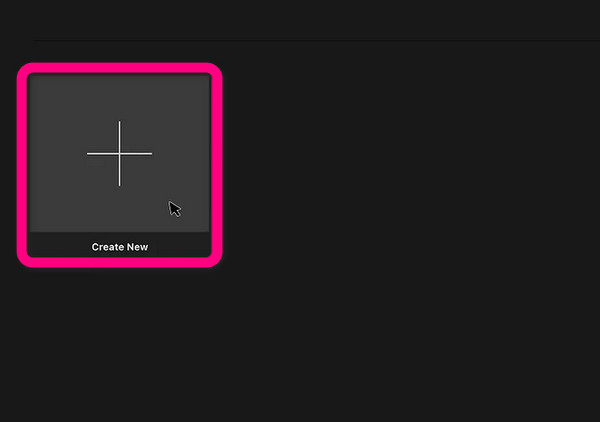
Krok 2Następnie umieść swój plik na Oś czasu aplikacji. Jeśli chcesz, możesz dodać wiele plików na osi czasu. Następnie możesz uporządkować wszystkie pliki z osi czasu. Następnie możesz już edytować swoje pliki. Możesz przycinać, przycinać i dzielić filmy / zdjęcia. Ponadto możesz łatwo i natychmiast modyfikować długość pliku. Możesz także dodawać efekty dźwiękowe, tła dźwiękowe, przejścia itp. Możesz zobaczyć wszystkie te funkcje w głównym interfejsie iMovie.
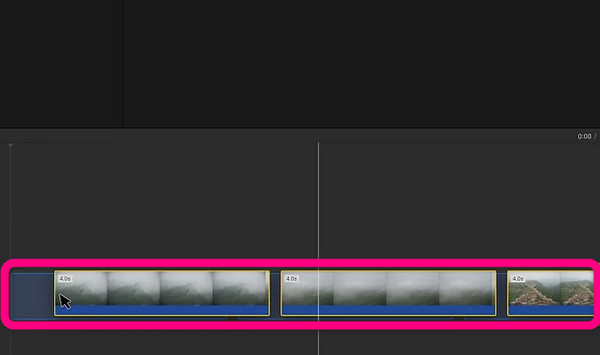
Krok 3Po zakończeniu edycji pliku kliknij przycisk Udostępnij > Plik opcja. Następnie kliknij Następna przycisk i umieść tytuł pliku. Aby zakończyć proces, kliknij przycisk Zapisz przycisk, aby zapisać edytowany plik na swoim urządzeniu.
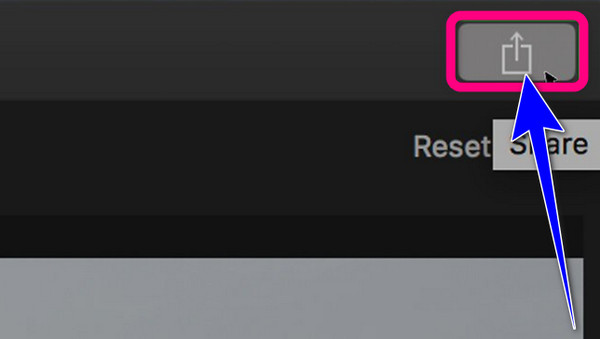
Obsługiwane systemy operacyjne: iOS i macOS
Część 2. Najlepsze alternatywy dla iMovie dla Windows
1. Tipard Video Converter Ultimate
Doskonałą alternatywą dla iMovie dla Windows jest Tipard Video Converter Ultimate. Dzięki temu programowi offline możesz wydajnie edytować swoje wideo. Ponadto oferuje te same funkcje, które można napotkać w iMovie. Możesz przycinać, ciąć, przycinać, wideo i nie tylko. Możesz dodać filtry, efekty, aby ulepszyć swój film. Ponadto program offline jest łatwy w użyciu i idealny dla wszystkich użytkowników, zwłaszcza początkujących. Ponadto inną rzeczą, którą możesz zrobić podczas edycji filmów, jest ich kompresja. Pozwala na kompresję plików wideo do żądanego rozmiaru pliku. Możesz także połączyć wiele filmów, aby utworzyć jeden element.
Poza tym, jeśli chodzi o dźwięk, możesz także skompresować dźwięk do preferowanego rozmiaru. Możesz także zmodyfikować metadane, aby zmienić informacje w pliku. Jego interfejs jest zrozumiały, a proces edycji wideo jest łatwy. W ten sposób nawet użytkownik bez umiejętności edycji może korzystać z Tipard Video Converter Ultimate. Co więcej, oprócz edycji wideo, podczas korzystania z tego narzędzia dostępnych jest więcej funkcji. Obejmuje konwersję audio i wideo, tworzenie plików GIF, teledysków, kolaży i nie tylko. Ponadto program jest dostępny na komputerach z systemem Windows i Mac, dzięki czemu jest wygodny dla wszystkich.
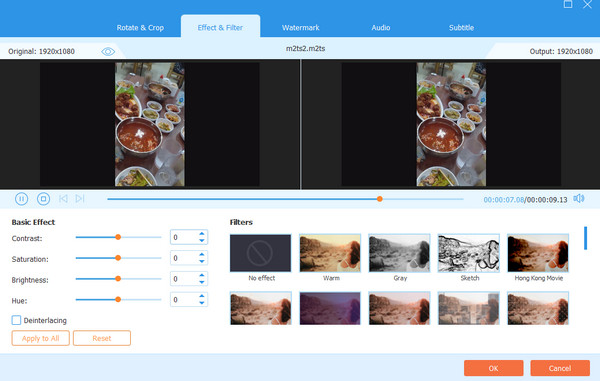
Podstawowe dane
- • Program oferuje podstawowe i zaawansowane narzędzia edycyjne.
- • Możesz konwertować audio, wideo i obrazy na inne formaty.
- • Oferuje twórcę teledysków ze wspaniałymi darmowymi motywami.
- • Eksportuj edytowane filmy o wysokiej jakości do 4K.
2. DaVinci Resolve
DaVinci Resolve to kolejny edytor wideo, którego możesz użyć jako alternatywy dla iMovie. Jest to jedno z powszechnych programów, których używają nawet znani filmowcy do produkcji filmów i wideoklipów. DaVinci Resolve może zarządzać zarówno prostymi klipami z mediów społecznościowych, jak i skomplikowanymi filmami. Ma również zaawansowany edytor wideo, którego nauka wymaga czasu. Ponadto program może oferować bezpłatne szablony, więc nie musisz tworzyć filmów od zera.
DaVinci Resolve pozwala użytkownikom wycinać filmy i dodawać efekty. Możesz także modyfikować kolory w zależności od potrzeb. Możesz dostosować nasycenie, jasność, odcień i kontrast wideo. Oferuje również funkcję ponownego podświetlenia rozdzielczości fx. Dzięki nowemu Relight FX możesz dodawać wirtualne źródła światła do sceny i zmieniać atmosferę lub oświetlenie otoczenia w ciekawy sposób. Ponieważ jednak ma zaawansowane funkcje, niektórzy użytkownicy mogą mieć trudności z korzystaniem z oprogramowania. Ponadto funkcje są ograniczone do wersji darmowej, więc musisz wykupić abonament.
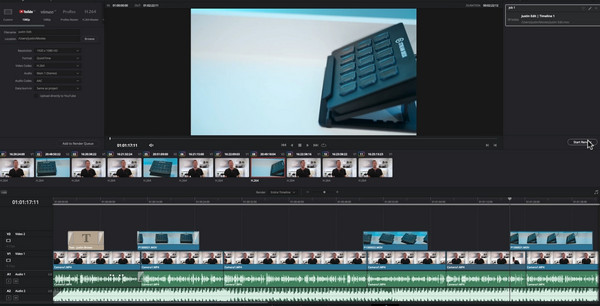
Podstawowe dane
- • Narzędzie umożliwia przycinanie filmów, dodawanie efektów do filmów i dostosowywanie gradacji kolorów wideo.
- • Może uzyskać dostęp do setek efektów wideo dzięki Resolve FX.
- • Wykorzystuje Fairlight do postprodukcji audio.
3. Adobe Premiere Rush Premier
Kolejnym filmem do edycji, na którym możesz polegać, jest Adobe Premiere Rush. Ten program może przetwarzać wiele ścieżek wideo i audio. Może również stosować szablony graficzne do filmów animowanych. Najlepsze jest to, że ta świetna wieloplatformowa jest idealna, gdy wolisz szybki proces udostępniania wideo. Inną funkcją edycji, którą można napotkać w tym oprogramowaniu, jest możliwość łączenia wielu klipów. Możesz także dodawać ustawienia wstępne do swoich filmów, aby były lepiej zorganizowane.
Ponadto oprogramowanie oferuje również funkcję edycji dźwięku. Za pomocą tej funkcji możesz uzyskać dobrą jakość dźwięku w swoim filmie. Możesz nawet wstawić dźwięk lub efekty dźwiękowe do swojego filmu. To, jak inni postrzegają dodanie efektów wideo i dźwiękowych, może znacząco zmienić Twoją produkcję wideo. Możesz wzbudzać uczucia i podtrzymywać zainteresowanie widzów. Niestety, Adobe Premiere Rush nie jest tak prosty w obsłudze. Jego główny interfejs jest mylący dla początkujących. Ponadto pobieranie płatnej wersji jest drogie.
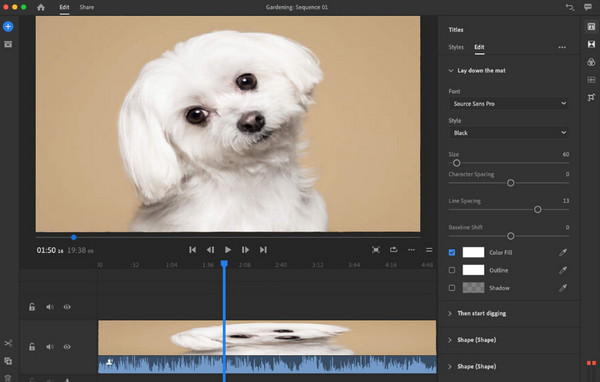
Podstawowe dane
- • Posiada funkcję separacji audio, która pozwala użytkownikom oddzielić wideo od audio.
- • Program umożliwia poprawę jakości dźwięku.
- • Jest w stanie korygować kontrast i ekspozycję wideo.
4. Adobe Premiere Pro
Jeśli lubisz tworzyć wspaniałe filmy do publikowania w mediach społecznościowych, Adobe Premiere Pro jest odpowiednim oprogramowaniem do edycji wideo. Biteable jest uważana za platformę do tworzenia wideo. Ten program do pobrania umożliwia dostęp do obszernej biblioteki filmów i animacji do tworzenia filmów do mediów społecznościowych. Oprogramowanie pozwala wycinać, przycinać i edytować filmy zgodnie z własnymi preferencjami. Podczas korzystania z programu Adobe Premiere Pro można napotkać więcej funkcji edycyjnych. Oferuje funkcję automatycznego poprawiania kolorów. Możesz modyfikować kolor wideo, dostosowując jego odcień, jasność, nasycenie i kontrast. Jeśli Korekcja koloru nie jest twoją mocną stroną, nadal możesz skorzystać z opcji automatycznego poprawiania kolorów, aby szybko dostosować i wyeksportować film.
Program zapewnia również bezpieczne marginesy i linijki. Dzięki tego typu funkcji możesz zapewnić równowagę swojego wideo. W ten sposób będzie bardziej wciągająca i bardziej satysfakcjonująca dla widzów. Ponadto, jeśli jesteś profesjonalnym użytkownikiem, spodoba ci się program, ponieważ oferuje on zaawansowane narzędzia do edycji. Ponieważ jednak masz do czynienia z Adobe, oczekuj, że tylko profesjonalni użytkownicy mogą zarządzać programem. Oznacza to, że początkujący będą potrzebować pomocy w korzystaniu z Adobe Premiere Pro.
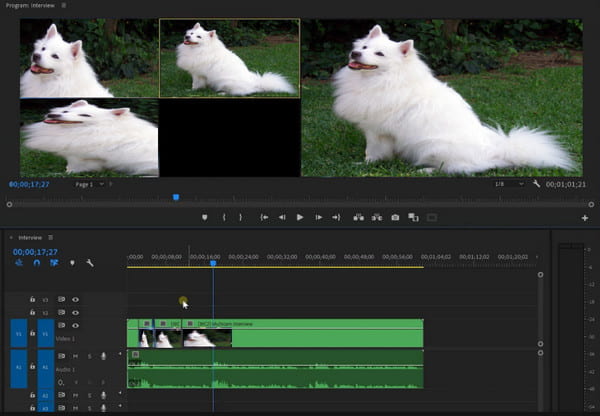
Podstawowe dane
- • Oprogramowanie do edycji oferuje różne efekty.
- • Może dostosować kolor wideo, taki jak nasycenie, kontrast, jasność i odcień.
- • Pozwala użytkownikom stosować przejścia do filmu i stabilizować materiał.
5. Shotcut
Jeśli chodzi o edycję wideo, shotcut zapewni wysoki poziom wydajności. To alternatywne oprogramowanie iMovie jest bezpłatne. Możesz edytować swoje pliki na różne sposoby. Shotcut może zapewnić efekty wideo i audio, aby ulepszyć Twój film. Ponadto to oprogramowanie do pobrania może obróć klips, wycierania przejść i trybów mieszania. Dzięki tym funkcjom możesz spodziewać się ładnego efektu po edycji. Istnieje wiele funkcji, z których możesz korzystać w tym edytorze. Możesz dostosować kolory, modyfikując cień, światła i środek filmu wideo.
Oprogramowanie pozwala także dostosować rozdzielczość wideo, liczbę klatek na sekundę, współczynnik proporcji, tryb skanowania i inne. Możesz także łatwo odwrócić materiał, jeśli chcesz. Poza tym możesz zrównoważyć biały kolor za pomocą narzędzia do zapuszczania oczu. Jednak Shotcut ma wady. Podobnie jak inne zaawansowane oprogramowanie do edycji, Shotcut ma mylący interfejs użytkownika. Możesz napotkać wiele opcji, co komplikuje to użytkownikom nieprofesjonalnym. Musisz więc szukać pomocy u profesjonalistów, aby korzystać z programu.
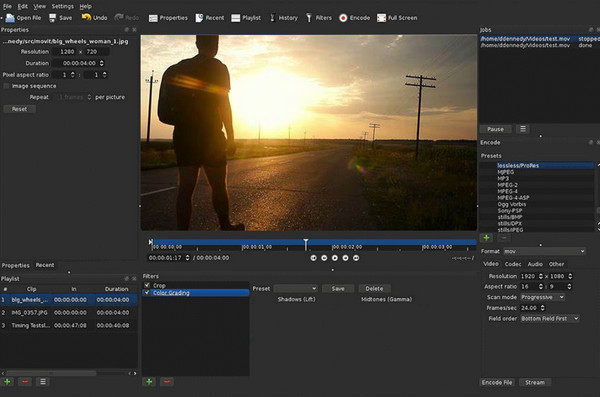
Podstawowe dane
- • Użytkownicy mogą korzystać z efektu obrazu w obrazie.
- • Oprogramowanie zapewnia filtr Rutt-Etra-Izer do nakładania efektów 3D.
- • Jest w stanie modyfikować rozdzielczość pliku.
Część 3. Często zadawane pytania dotyczące iMovie dla Windows
1. Jakie są ograniczenia iMovie?
iMovie został stworzony, aby był kompatybilny tylko z kilkoma formatami. Oznacza to, że jeśli chodzi o kompatybilność, jest ona ograniczona. iMovie nie obsługuje niektórych popularnych formatów wideo, takich jak VOB, WMV, MKV, AVI i innych.
2. Jeśli iMovie 11 ulega awarii podczas uruchamiania, w jaki sposób ktoś może odinstalować iMovie?
W rzeczywistości samo usunięcie aplikacji nie powoduje całkowitego usunięcia iMovie. Dostępne są inne programy, które można odinstalować. Ponieważ usuwają wszystkie pliki związane z iMovie wraz z iMovie, programy takie jak AppCleaner lub AppDelete mogą być używane do odinstalowywania iMovie. Aby ponownie zainstalować iMovie, należy użyć dysku DVD z aplikacją Mac OS X lub dysku CD z programem ILife.
3. Jak zachować pełny obraz w iMovie?
Podczas korzystania z iMovie wybierz obraz lub zdjęcie. Kliknij menu okna. Następnie wybierz opcję „Kadrowanie, Ken Burns i obrót”, aby zachować cały obraz. Kliknij przycisk „Dopasuj” w tym zaznaczeniu, a następnie przycisk „Gotowe”.
Wnioski
Oprogramowanie iMovie to doskonały program do edycji. Jest jednak dostępny tylko dla systemów iOS i macOS. Nie możesz więc korzystać z iMovie, jeśli używasz systemu Windows. W takim przypadku możesz użyć najlepszych alternatyw dla iMovie dla Windows powyżej, aby edytować filmy. Jednak, jak zauważyłeś, prawie wszystkie programy mają skomplikowany interfejs. W ten sposób początkującym będzie trudno obsługiwać oprogramowanie. Na szczęście możesz użyć Tipard Video Converter Ultimate jako doskonała alternatywa dla iMovie. W przeciwieństwie do innych programów oferuje intuicyjny interfejs, dzięki czemu jest idealny dla wszystkich użytkowników.







